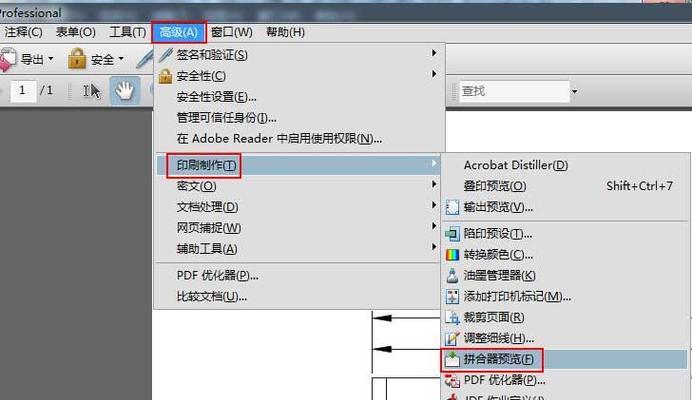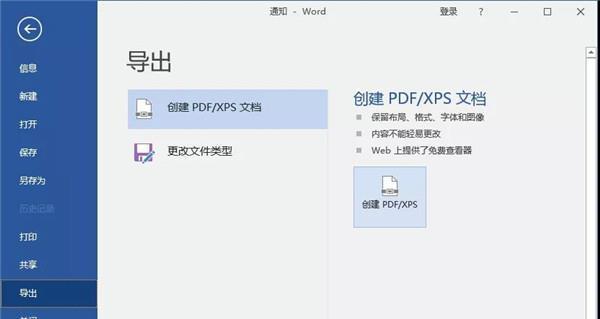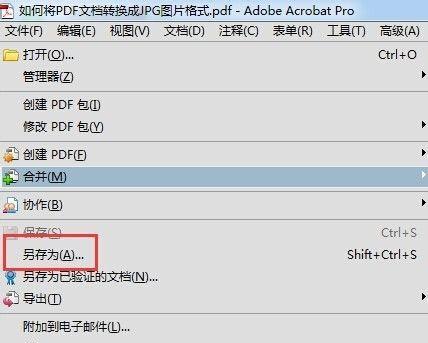在日常办公和学习中,我们经常会遇到需要将PDF文件转换为JPG格式的情况。无论是为了方便查看、编辑,还是为了方便在网页上展示,将PDF转换为JPG是一个非常实用的技巧。本文将介绍如何使用电脑软件快速、准确地将PDF文件转换为JPG格式,并保持高清晰度。
1.选择合适的PDF转JPG软件
选择一款高效、稳定的PDF转JPG软件非常重要,可以提高转换的准确性和效率。建议使用著名的AdobeAcrobatPro软件进行转换。
2.安装和打开AdobeAcrobatPro软件
下载并安装AdobeAcrobatPro软件,然后打开它。在菜单栏中选择"文件",然后点击"打开"来加载需要转换的PDF文件。
3.选择输出格式为JPG
在AdobeAcrobatPro软件中,点击"文件",然后选择"导出到",再点击"图像",选择"JPEG"作为输出格式。
4.调整转换参数
可以根据需要对转换参数进行调整,例如选择输出质量、调整分辨率等。根据需要进行个性化设置,以满足不同需求。
5.选择输出文件夹和命名规则
点击"浏览"按钮选择输出的文件夹,并设置合适的命名规则。这样可以更好地管理和查找转换后的JPG文件。
6.开始转换
点击"确定"按钮开始转换过程。AdobeAcrobatPro会自动将PDF文件转换为JPG格式,并保存在指定的文件夹中。
7.检查转换结果
转换完成后,可以通过打开输出文件夹来检查转换结果。确保转换后的JPG文件与原PDF文件内容一致,并且保持了高清晰度。
8.批量转换功能
AdobeAcrobatPro还提供了批量转换功能,可以同时转换多个PDF文件。点击"工具",选择"创建多个导出",然后按照提示进行操作。
9.使用其他PDF转JPG软件
除了AdobeAcrobatPro,还有许多其他PDF转JPG软件可供选择。如Able2Extract、NitroPDF等,都是非常常用的软件。
10.在线转换工具
如果不想安装软件,也可以使用在线的PDF转JPG工具。通过搜索引擎查找合适的在线工具,并按照指示进行操作即可完成转换。
11.转换速度和效果对比
不同的软件和工具在转换速度和转换效果上可能有所差异。可以根据具体需求选择合适的软件或工具。
12.注意事项
在转换PDF文件为JPG格式时,需要注意文件大小、图片质量和分辨率的设置,以及是否需要裁剪或旋转图片等特殊需求。
13.多种用途
转换PDF为JPG格式后,可以将图片用于网页展示、文档编辑、图像处理等多种用途。具有良好的兼容性和灵活性。
14.学习使用技巧
除了基本的转换操作,还可以学习一些高级技巧,如调整色彩、添加水印、合并多个JPG文件等,以提升使用效果。
15.转换的未来趋势
随着科技的不断发展,PDF转JPG工具的功能和性能将会不断提升。未来可能会出现更多高效、智能的转换工具。
通过使用电脑软件将PDF文件转换为JPG格式,我们可以轻松地保存和展示PDF内容,并且可以在不同场景下进行灵活应用。选择合适的软件、设置转换参数、检查转换结果等步骤都是非常重要的,能够帮助我们更好地完成转换工作。同时,不断学习和掌握转换技巧,可以提升工作效率和转换质量。PDF转JPG的操作简单、方便,并且能够适应多种需求,是电脑办公和学习中不可或缺的技巧之一。